Win11系统崩溃绿屏怎么办?系统崩溃怎么修复?
更新日期:2023-09-22 06:29:46
来源:系统之家
手机扫码继续观看

许多用户最近都升级了windows11系统,但是不少用户在使用的时候都遇到了一些问题,最为常见的就是系统崩溃。那么如果我们的windows11系统崩溃了要怎么办呢?下面小编就带着大家一起来看看怎么操作吧!
操作方法:
直接按住shif并进行windows11电脑重启,就可以直接跳转到安全模式点击“疑难解答”。
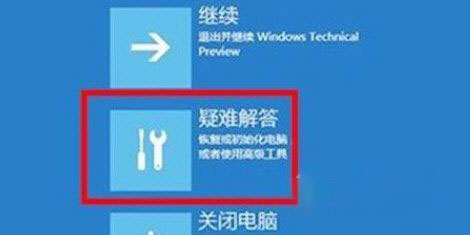
点击之后可以看到“恢复电脑”选项,提前备份一下然后开始恢复。
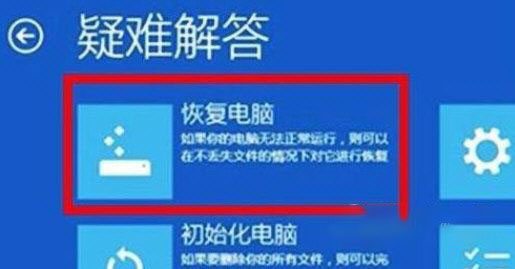
然后按住win+x,之后再按a,输入“sfc/scannow”后进行回车,此时就会开始扫描了。

然后再次按下“win+r”打开运行输入“systemreset”点击后即可进入,选择“保留我的文件”。

在电脑的设置中选择账户,将所有可以同步的设置都全部关闭。
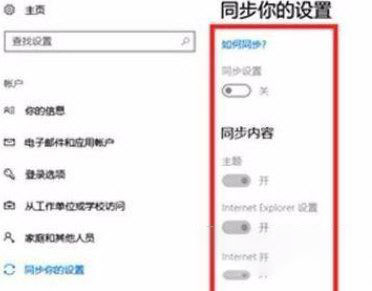
最后退出账户就可以点击“更新和安全”选择恢复高级启动了。
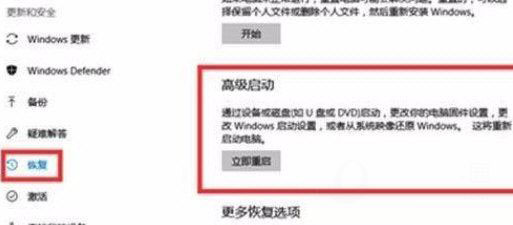
该文章是否有帮助到您?
常见问题
- monterey12.1正式版无法检测更新详情0次
- zui13更新计划详细介绍0次
- 优麒麟u盘安装详细教程0次
- 优麒麟和银河麒麟区别详细介绍0次
- monterey屏幕镜像使用教程0次
- monterey关闭sip教程0次
- 优麒麟操作系统详细评测0次
- monterey支持多设备互动吗详情0次
- 优麒麟中文设置教程0次
- monterey和bigsur区别详细介绍0次
系统下载排行
周
月
其他人正在下载
更多
安卓下载
更多
手机上观看
![]() 扫码手机上观看
扫码手机上观看
下一个:
U盘重装视频











